Zelo razdražljivo je, da ko priključite slušalke, vendar se zvok še vedno predvaja skozi vgrajene zvočnike. Po nadgradnji z operacijskega sistema Windows 7 na Windows 10 se uporabniki na splošno pritožujejo, da mikrofon slušalk ne deluje.
Slušalke zagotavljajo osnovno zasebnost, očitno pa je z uporabo slušalk bolje poslušati pesmi, gledati filme in igrati igre. To ne bo motilo drugih in bo ohranilo tudi lepoto prostora, ki potrebuje tišino. Na žalost mikrofon slušalk ne deluje veliko pri uporabnikih sistema Windows 10.
Neznane slušalke z operacijskim sistemom Windows 10 so pogoste napake, ki se zgodijo z določeno pravilnostjo. Tu v tem članku bomo delili navodila Odpravite težavo s slušalkami v operacijskem sistemu Windows.
Slušalke v sistemu Windows 10 ne delujejo
Vzrokov za to, da v slušalkah z operacijskim sistemom Windows 10 ni zaznana napaka, je veliko. Ampak vseeno vam ni treba paničariti, saj obstaja veliko možnih popravkov, ki jih lahko uporabite. Težavo lahko poskusite odpraviti tako, da slušalke priključite na drug računalnik in preverite, ali so slušalke v delujočem stanju. Če težava ostane enaka, gre za težavo z računalnikom.
1. način onemogočite zaznavanje vtičnice na sprednji plošči
Prvi način, da se slušalke s sistemom Windows 10 popravijo, da se ne prikažejo pomotoma, je onemogočanje priključka na sprednji plošči.
Korak 1. Pritisnite Windows + R hkrati. To bo odprlo okno Zaženi.
Korak 2. Vnesite Nadzorna plošča. Pritisnite Enter, da se odpre nadzorno ploščo.
Korak 3. Zdaj kliknite Strojna oprema in zvok.
Korak 4. Poiščite in poiščite Realtek HD Audio Manager. Zdaj kliknite nanjo.
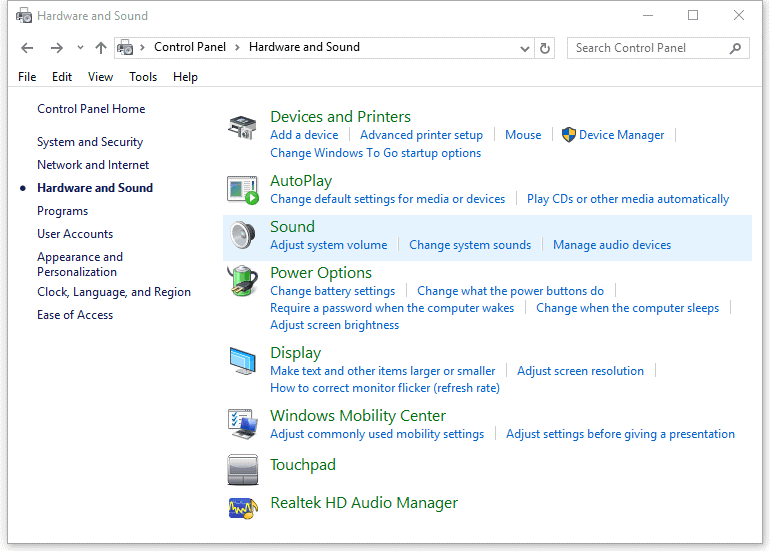
5. korak - Pojdite na nastavitve priključka in potrdite polje »Onemogoči zaznavanje vtičnice na sprednji plošči«.
No, to bo rešilo vaš problem in če ne, potem pojdite na naslednjo metodo.
2. način Nastavite slušalke kot privzeto napravo
Korak 1- Odprite nadzorno ploščo> Pogled po kategorijah> izberite Strojna oprema in zvok.
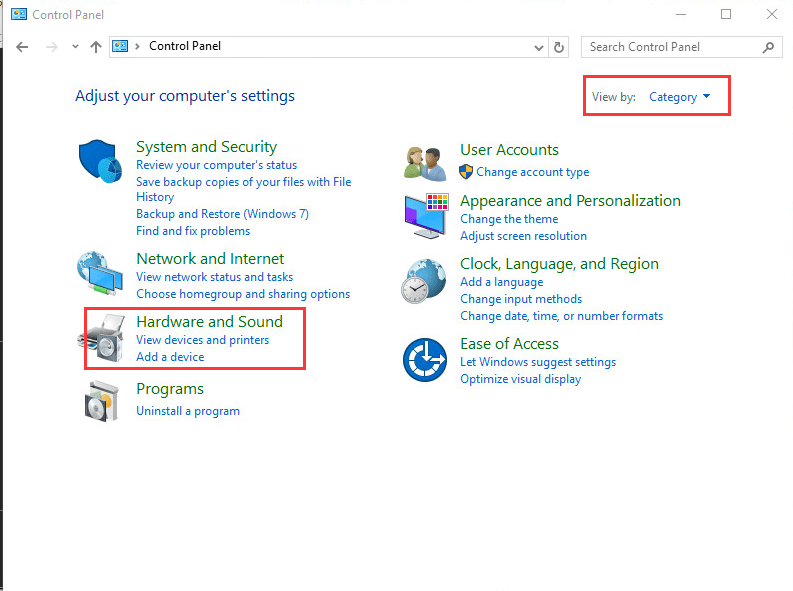
Korak 2- Kliknite Zvok.

Korak 3- Izberite Slušalke> kliknite Set default.
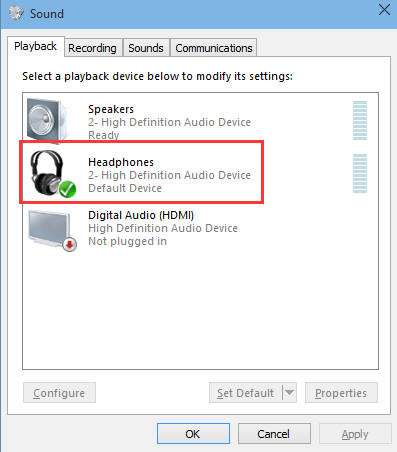
Če v tem primeru ni na voljo samo možnosti za slušalke, izberite zvočnike / slušalke. In kliknite gumb Nastavi privzeto.
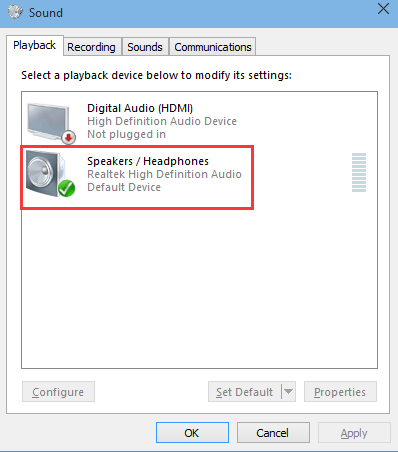
Korak 4- Kliknite V redu.
3. način Odstranite zvočno napravo IDT
Korak 1- Odprite nadzorno ploščo> pogled po velikih ikonah> Programi in funkcije.
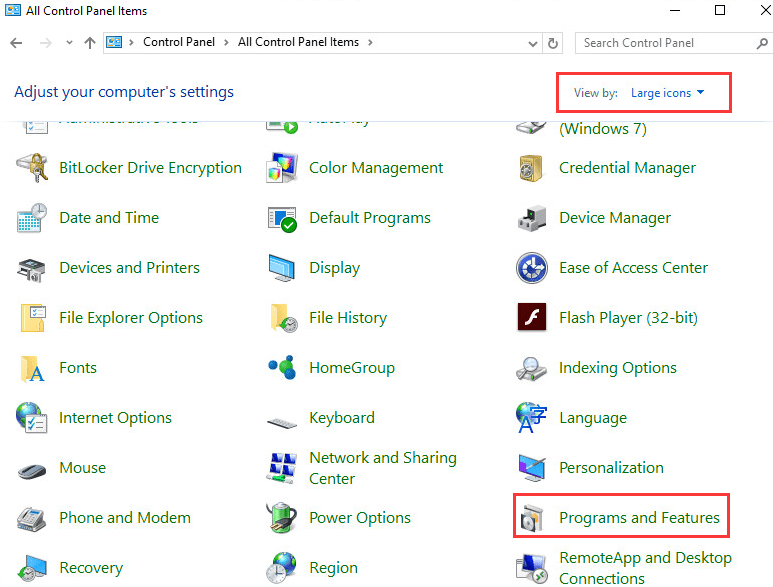
Korak 2- Odstranite IDT Audio Driver> znova zaženite računalnik.
Metoda 4- Posodobite zvočne gonilnike za odpravljanje težav s slušalkami z operacijskim sistemom Windows 10
Korak 1- Prenos Voznik enostavno.
Korak 2- Zdaj zaženite Driver Easy> Scan Now.
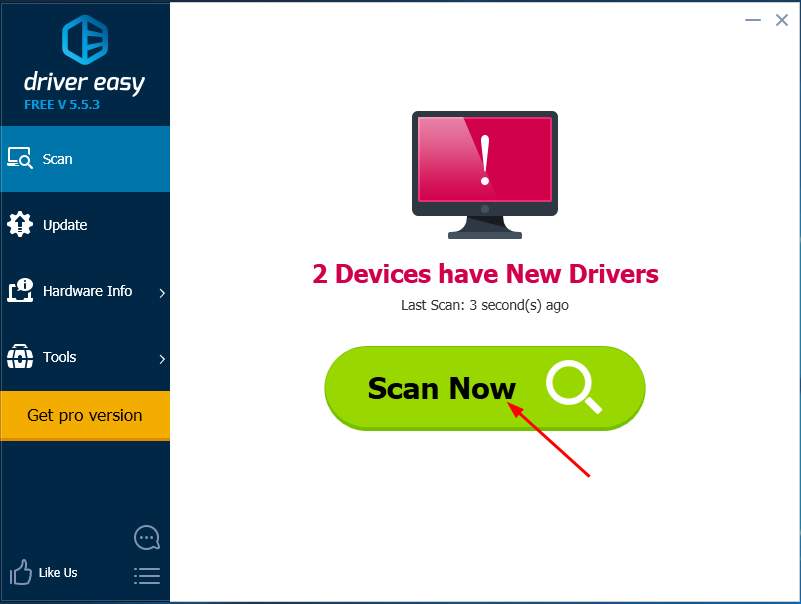
Korak 3- Zdaj kliknite gumb Posodobi, da samodejno prenesete in namestite pravilno različico tega gonilnika.
No, to je to in končali ste. Če ste sledili kateremu od zgoraj omenjenih korakov, se zagotovo znebite slušalk, ki v sistemu Windows 10 ne delujejo. Začnite zdaj.
